Docker Registry Server 搭建,配置免费HTTPS证书,及拥有权限认证TLS 的私有仓库
Posted 搜云库技术团队
tags:
篇首语:本文由小常识网(cha138.com)小编为大家整理,主要介绍了Docker Registry Server 搭建,配置免费HTTPS证书,及拥有权限认证TLS 的私有仓库相关的知识,希望对你有一定的参考价值。
上一篇文章搭建了一个具有基础功能的私有仓库,这次来搭建一个拥有权限认证、 TLS 的私有仓库。
环境准备
系统:Ubuntu 17.04 x64
IP:198.13.48.154
IP:45.76.144.121
本文出现的所有: hub.ymq.io 域名。使用时候请替换成自己的域名
Docker 环境
在部署私有仓库之前,需要在主机上安装 Docker。私有仓库是 registry images,并在 Docker中运行。
我是用的 vultr 的服务器,所以,下面操作,就不用配置国内的,加速镜像库,直接用 Docker官方的!
国内加速仓库,我其他文章有提到:Ubuntu 17.04 x64 安装 Docker CE 初窥 Dockerfile 部署 nginx
http://www.ymq.io/2017/12/30/Docker-Install/
安装Docker CE
使用存储库进行安装
1.更新 apt软件包索引:
$ sudo apt-get update
2.装软件包以允许 apt通过 HTTPS使用存储库:
$ sudo apt-get install \
apt-transport-https \
ca-certificates \
curl \
software-properties-common
3.添加 Docker的官方 GPG密钥:
$ curl -fsSL https://download.docker.com/linux/ubuntu/gpg | sudo apt-key add -
4.使用以下命令来设置稳定的存储库
$ sudo add-apt-repository \
"deb [arch=amd64] https://download.docker.com/linux/ubuntu \
$(lsb_release -cs) \
stable"
5.更新 apt软件包索引。
$ sudo apt-get update
7.安装最新版本的 DockerCE
$ sudo apt-get install docker-ce
8.通过运行 hello-world 映像验证是否正确安装了 DockerCE 。
$ sudo docker run hello-world
域名证书
acme.sh 实现了 acme 协议, 可以从 letsencrypt 生成免费的证书. https://github.com/Neilpang/acme.sh
给acme.sh组织赞助:Acknowledgments
很简单就两个步骤:
安装
acme.sh生成证书,及验证证书
1.安装 acme.sh
安装很简单, 一个命令:
$ curl https://get.acme.sh | sh
这条命令,会做的事情
1.把 acme.sh 安装到你的 home 目录下: 并创建 一个 bash 的 alias, 方便你的使用: acme.sh=~/.acme.sh/acme.sh
2.自动为你创建 cronjob, 每天 0:00 点自动检测所有的证书, 如果快过期了, 需要更新, 则会自动更新证书.
2.生成证书
如果你还没有运行任何 web 服务, 且 80 端口是空闲的, 那么 acme.sh 能假装自己是一个 webserver, 临时听在 80 端口, 完成验证:
注意:如果您使用的时候,请把, hub.ymq.io 替换成自己域名,此域名需要 dns 解析到安装私有仓库的服务器 IP
$ cd ~/.acme.sh/
$ apt-get install socat
$ sh acme.sh --issue -d hub.ymq.io --standalone
如果看到如下信息,说明证书验证并生成成功,证书生成位置在: /root/.acme.sh/hub.ymq.io/ 下
Success
Verify finished, start to sign.
Cert success.
-----BEGIN CERTIFICATE-----
[Wed Jan 3 14:36:25 UTC 2018] Standalone mode.
[Wed Jan 3 14:36:25 UTC 2018] Registering account
[Wed Jan 3 14:36:27 UTC 2018] Registered
[Wed Jan 3 14:36:27 UTC 2018] ACCOUNT_THUMBPRINT='7TpUIE5N--hq2nhk2ruKmHBfgKB-LX-pBCkWzzmHzVM'
[Wed Jan 3 14:36:27 UTC 2018] Creating domain key
[Wed Jan 3 14:36:28 UTC 2018] The domain key is here: /root/.acme.sh/hub.ymq.io/hub.ymq.io.key
[Wed Jan 3 14:36:28 UTC 2018] Single domain='hub.ymq.io'
[Wed Jan 3 14:36:28 UTC 2018] Getting domain auth token for each domain
[Wed Jan 3 14:36:28 UTC 2018] Getting webroot for domain='hub.ymq.io'
[Wed Jan 3 14:36:28 UTC 2018] Getting new-authz for domain='hub.ymq.io'
[Wed Jan 3 14:36:29 UTC 2018] The new-authz request is ok.
[Wed Jan 3 14:36:29 UTC 2018] Verifying:hub.ymq.io
[Wed Jan 3 14:36:29 UTC 2018] Standalone mode server
[Wed Jan 3 14:36:34 UTC 2018] Success
[Wed Jan 3 14:36:34 UTC 2018] Verify finished, start to sign.
[Wed Jan 3 14:36:35 UTC 2018] Cert success.
-----BEGIN CERTIFICATE-----
MIIE9zCCA9+gAwIBAgISA6WV4ZFi6lr/kngVGx7/FoPMMA0GCSqGSIb3DQEBCwUA
******************************************
...
-----END CERTIFICATE-----
[Wed Jan 3 14:36:35 UTC 2018] Your cert is in /root/.acme.sh/hub.ymq.io/hub.ymq.io.cer
[Wed Jan 3 14:36:35 UTC 2018] Your cert key is in /root/.acme.sh/hub.ymq.io/hub.ymq.io.key
[Wed Jan 3 14:36:35 UTC 2018] The intermediate CA cert is in /root/.acme.sh/hub.ymq.io/ca.cer
[Wed Jan 3 14:36:35 UTC 2018] And the full chain certs is there: /root/.acme.sh/hub.ymq.io/fullchain.cer
搭建仓库
前提条件:域名的 dns 解析到安装私有仓库的服务器 IP上
复制证书
1.创建一个 certs目录。
$ cd /opt/
$ mkdir -p certs
2.移动证书到 certs目录。
$ cd ~/.acme.sh/
$ sh acme.sh --installcert -d hub.ymq.io \
--key-file /opt/certs/hub.ymq.io.key \
--fullchain-file /opt/certs/fullchain.cer
身份验证
为用户创建一个带有一个条目的密码文件 testuser,密码为 testpassword:
$ mkdir auth
$ docker run \
--entrypoint htpasswd \
registry:2 -Bbn testuser testpassword > auth/htpasswd
创建仓库
启动注册表,指示它使用 TLS证书。这个命令将 certs/目录绑定到容器中 /certs/,并设置环境变量来告诉容器在哪里找到 fullchain.cer 和 hub.ymq.io.key文件。注册表在端口 443(默认的 HTTPS端口)上运行。
docker run -d \
--restart=always \
--name registry \
-v `pwd`/auth:/auth \
-e "REGISTRY_AUTH=htpasswd" \
-e "REGISTRY_AUTH_HTPASSWD_REALM=Registry Realm" \
-e REGISTRY_AUTH_HTPASSWD_PATH=/auth/htpasswd \
-v `pwd`/certs:/certs \
-e REGISTRY_HTTP_ADDR=0.0.0.0:443 \
-e REGISTRY_HTTP_TLS_CERTIFICATE=/certs/fullchain.cer \
-e REGISTRY_HTTP_TLS_KEY=/certs/hub.ymq.io.key \
-p 443:443 \
registry:2
查看日志
$ docker logs -f registry
登录仓库
$ docker login hub.ymq.io
Username (testuser): testuser
Password: 输入仓库密码
Login Succeeded
拉取镜像
从 DockerHub拉取 ubuntu:16.04 镜像
$ docker pull ubuntu:16.04
标记镜像
将镜像标记为 hub.ymq.io/my-ubuntu,在推送时, Docker会将其解释为仓库的位置。
$ docker tag ubuntu:16.04 hub.ymq.io/my-ubuntu
推送镜像
将镜像推送到本地镜像标记的仓库 hub.ymq.io/my-ubuntu
$ docker push hub.ymq.io/my-ubuntu
删除镜像
删除本地缓存 ubuntu:16.04和 hub.ymq.io/my-ubuntu 镜像,以便您可以测试从私有仓库中拉取镜像。这不会 hub.ymq.io/my-ubuntu 从您的私有仓库中删除镜像。
$ docker image remove ubuntu:16.04
$ docker image remove hub.ymq.io/my-ubuntu
拉取镜像
拉取 hub.ymq.io 仓库的 my-ubuntu 镜像。
$ docker pull hub.ymq.io/my-ubuntu
查看镜像
$ docker images hub.ymq.io/my-ubuntu
REPOSITORY TAG IMAGE ID CREATED SIZE
hub.ymq.io/my-ubuntu latest 00fd29ccc6f1 2 weeks ago 111MB
在浏览器中查看仓库中的镜像。需要输入账号密码
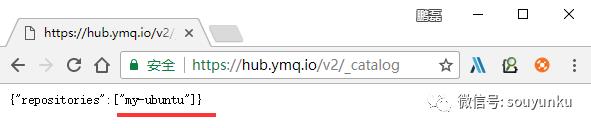
操作API
Docker Registry HTTP API V2
仓库操作 API 官方文档:https://docs.docker.com/registry/spec/api/
仓库搭建 官方文档:https://docs.docker.com/registry/deploying/
Harbor
其目标是帮助用户迅速搭建一个企业级的 Dockerregistry服务。它以 Docker公司开源的 registry为基础,提供了管理 UI,基于角色的访问控制( RoleBasedAccessControl), AD/LDAP集成、以及审计日志( Auditlogging) 等企业用户需求的功能,同时还原生支持中文。 Harbor的每个组件都是以Docker容器的形式构建的,使用 DockerCompose来对它进行部署
Contact
出处:http://www.ymq.io
版权归作者所有,转载请注明出处
以上是关于Docker Registry Server 搭建,配置免费HTTPS证书,及拥有权限认证TLS 的私有仓库的主要内容,如果未能解决你的问题,请参考以下文章